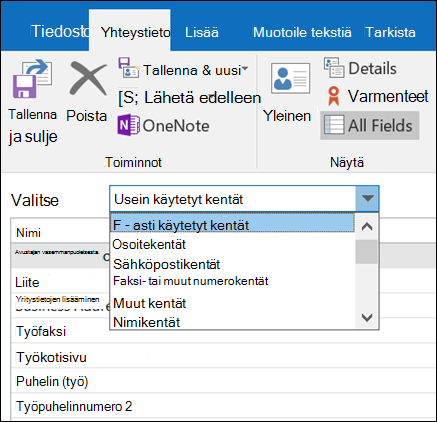Huomautus: Tämä artikkeli on täyttänyt tarkoituksensa, ja se poistetaan pian. Jotta Sivua ei löydy -ongelmat voidaan välttää, kaikki tunnetut linkit sivuun poistetaan. Jos olet luonut linkkejä tähän sivuun, poista ne, jotta verkko pysyy yhtenäisenä.
Kaikki yhteys tieto kentät eivät sovi yhteystietolomake. Jos haluat lisätä tai päivittää yhteys henkilön tietoja, voit tarkastella kaikkia taulukon tieto kenttiä käyttämällä Kaikki kentät -sivua. Kun siirryt takaisin yhteys tieto lomakkeeseen, päivitetyt tiedot ovat käytettävissä vastaavassa kentässä.
Huomautus: Jos päivitetyt tiedot eivät näy yhteys tieto lomakkeessaehkä tila rajoitusten vuoksi, tiedot ovat käytettävissä yhteys tieto lomakkeen liittyvän osan luettelossa tai aiheeseen liittyvät Kaikki kentät -taulukossa.
Yhteys tietojen lisääminen tai päivittäminen
-
Valitse avoimessa yhteys tiedossa yhteys tieto -väli lehden Näytä -ryhmässä Kaikki kentät.
-
Valitse Valitse kohteesta -luettelosta, millaisia tietoja haluat lisätä tai muuttaa.
-
Etsi tiedot, jotka haluat lisätä tai muuttaa nimi -sarakkeessa, ja kirjoita tiedot sen vieressä olevaan arvo -sarakkeeseen.
-
Valitse yhteys tieto-valikossa tallenna & Sulje.
Huomautus: Jos haluat näyttää avoimen yhteys henkilön milloin tahansa, valitse Kaikki kentät -näkymässä yhteys tieto -väli lehden Näytä -ryhmässä Yleiset. Uusia tietoja ei tallenneta, ennen kuin napsautat tallenna & Sulje kummassakin näkymässä.
Mukautetun kentän luominen
Et ole rajoittunut kenttiin, jotka sisältävät yhteys tieto lomakkeen. Jos haluat luoda käyttäjän määrittämän tai mukautetun yhteys tieto kentän, toimi seuraavasti:
-
Valitse avoimessa yhteys tiedossa yhteys tieto-valikossa Kaikki kentät.
-
Valitse Valitse kohteesta -luettelosta käyttäjän määrittämät kentät tästä kohteesta.
-
Valitse yhteys tieto ikkunan alareunasta Uusi .
-
Kirjoita uusi kenttä -valinta ikkunan nimi -ruutuun kentän nimi.
-
Valitse tyyppi -ja muotoilu -luetteloista kentän asianmukaiset ominaisuudet. Tieto tyyppejä ovat esimerkiksi teksti, luku, päivä määrä/aika, kyllä/ei ja avain sanat. Sopiva muoto määräytyy valitun tyypin mukaan.
Huomautus: Jos haluat tehdä muutoksia käyttäjän määrittämiin kenttiin, valitse kenttä, valitse Ominaisuudetja tee sitten haluamasi muutokset.